Skriver samme tekst om og om igjen iforskjellige applikasjoner, for eksempel tekstbehandlere, notisblokker, e-postkomponeringsvinduer osv., hemmer produktiviteten i stor grad, og den beste metoden for å være produktiv er å bruke et effektivt tekstutvidelsesverktøy. Tekstutvidelsene er utviklet for å spare både tid og krefter som en bruker ville lagt ned skriving og formatering av de mest brukte tekststrengene. Forrige uke dekket vi et tekstutvidelsesverktøy for Mac OS X, kalt DashExpander. Denne gangen vil vi se på tekstutvidelsesverktøyet for Windows. PhraseExpress er en kraftig, alt-i-ett-tekstutvidelseapplikasjon der du kan konfigurere alle aspekter av tekstutvidelsesfunksjonen, inkludert brukerinntastingsfelt, tekstplassholdere, makroer, ordkorrigering, lese og skrive til Windows utklippstavle, etc.
PhraseExpress gir deg friheten til å lage ogmanipulere tekstutdragene dine. Bortsett fra å ha tekstutvidelsesrelaterte funksjoner, gir det noen automatiseringsalternativer for raskt å opprette en e-post, utføre brukerdefinert applikasjon, åpne en fil og mappe og bytte fokus mellom applikasjoner. Noen programmeringsspesifikke funksjoner er også inkludert som lar deg sette inn ASCII-tegn, simulere å legge inn en spesiell tast, sette markøren i teksten og så videre.
PhraseExpress fungerer fra systemstatusfeltet. For å begynne, må du opprette en ny frase fra høyreklikkmenyen i systemstatusfeltet. Den vil be deg om å legge inn setningsbeskrivelse, spesifisere hurtigtastkombinasjon og sette inn autotekst, som når det er skrevet viser popup-menyen for å legge inn den tilhørende tekststrengen.
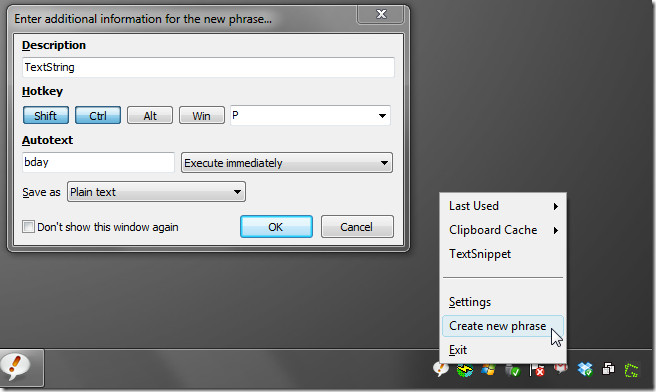
Når du klikker OK, vil hovedgrensesnittet værevist hvor du kan skrive inn tekststrengen du vil binde med automatisk tekst, endre hurtigtast, legge til makro og sette inn brukerdefinert tekstplassholder for å legge til kontekstbasert tekst i kodebiten. Den venstre sidefeltet inneholder noen standard- og brukermapper og uttrykk. Den inneholder alternativer for å konfigurere ordkorrigeringer, vise utklippstavle-buffer og sist brukte utdrag.
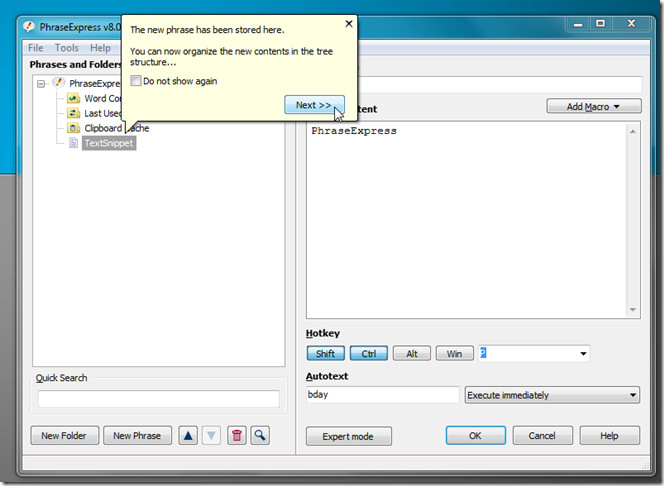
Fra rullegardinmenyen Legg til makro kan du sette innBrukerinndata (tekstplassholder), gjeldende dato og klokkeslettstempler, sett inn tekst fra utklippstavlen, legg tekst til utklippstavlen og bruk automatiserings- og programmeringsalternativer.
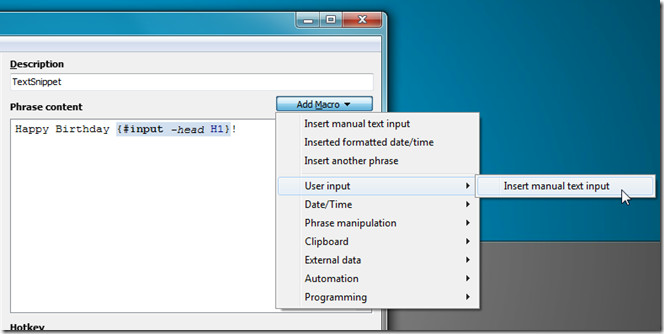
Når kodebiten er lagret, kan du bruke den i hvilket som helstapplikasjonsvindu. Når du skriver auto-teksten, vises et popup-vindu som ber deg om å sette inn plassholdere (hvis den inneholder noen). Ved å klikke på OK vil plasseringsteksten vises ved siden av tekststreng og deretter legge til resten av tilknyttet innhold.
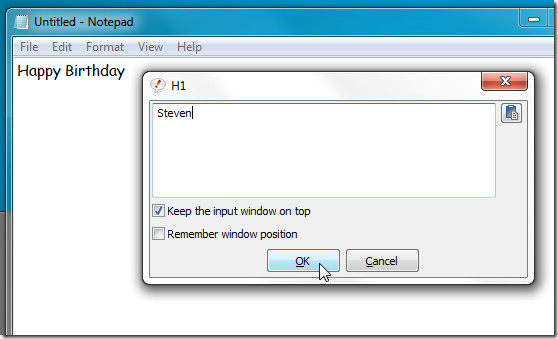
Som standard fungerer PhraseExpress i Easy Mode, mendu kan bytte til ekspertmodus som legger til ekstra alternativer til brukergrensesnittet som ikke er tilgjengelige fra enkel modus. Når ekspertmodus er aktivert, viser den flere konfigurasjonsalternativer for Word-korreksjoner, sist brukte utdrag og utklippstavle.
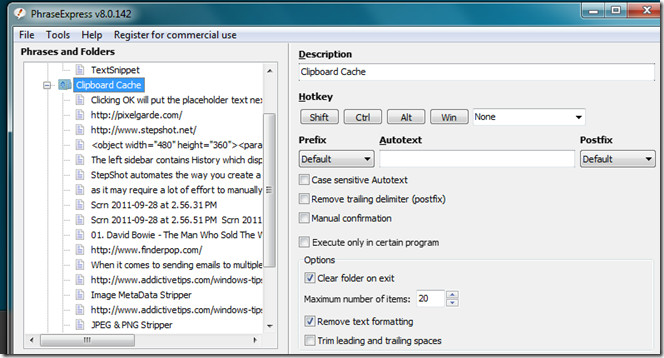
PhraseExpress er helt sikkert en av de beste teksteneutvidelsesverktøy tilgjengelig for Windows. Den eneste ulempen med PhraseExpress er at den er litt vanskelig å bruke, siden du må følge en relativt kjedelig prosess for å legge til og angi tekstutdrag. Imidlertid vil brukere som trenger å bruke noe samme tekst i forskjellige applikasjoner, synes det er veldig nyttig. PhraseExpress fungerer på Windows XP, Windows Vista og Windows 7. Både 32-bit og 64-bit utgaver støttes.
Last ned PhraseExpress













kommentarer